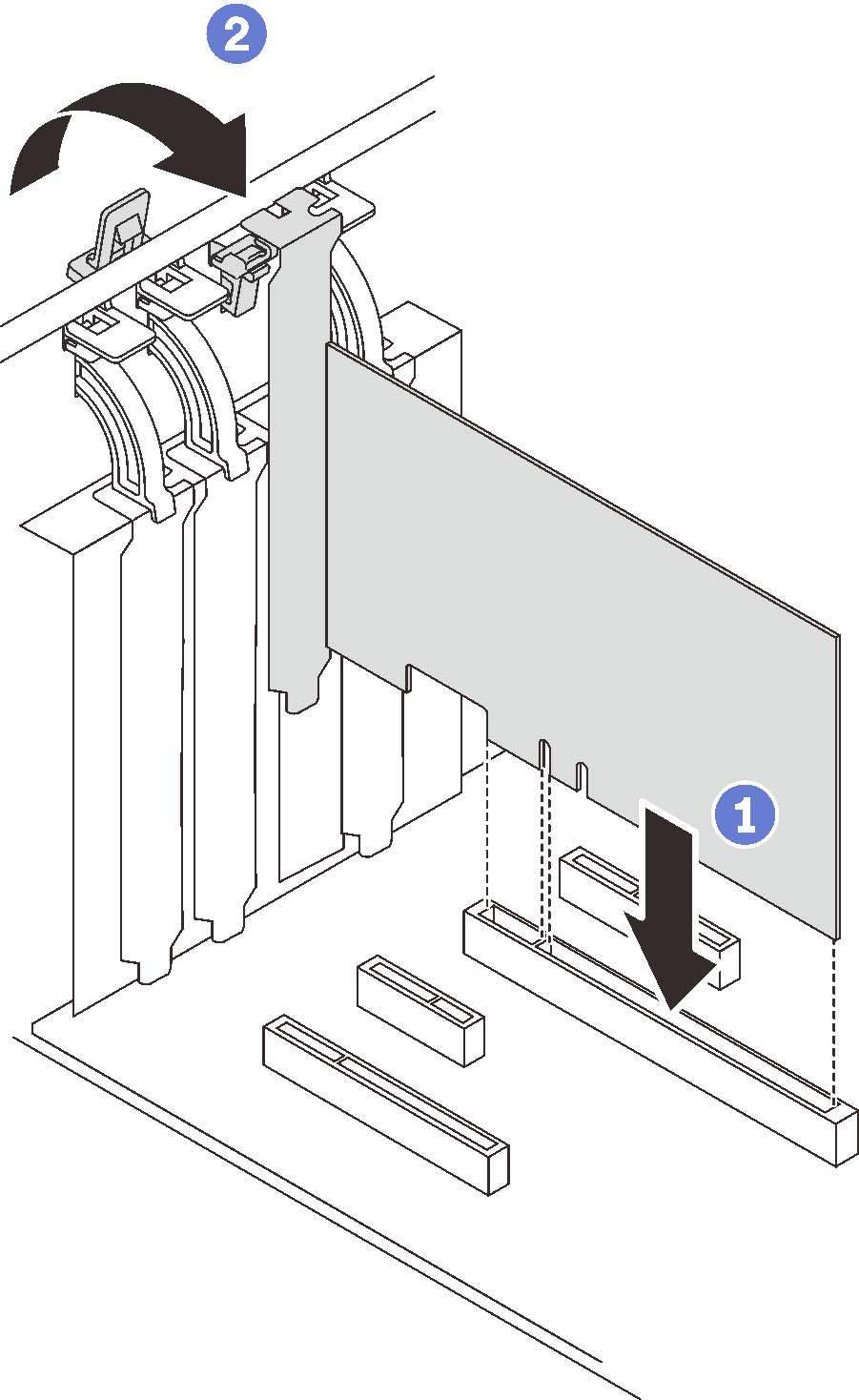Installation d’un adaptateur PCIe
Ces informations vous indiquent comment installer un adaptateur PCIe.
À propos de cette tâche
- S002
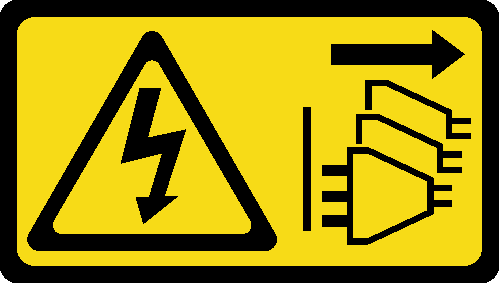 ATTENTIONLe bouton de mise sous tension du serveur et l’interrupteur du bloc d’alimentation ne coupent pas le courant électrique alimentant l’unité. En outre, le système peut être équipé de plusieurs cordons d’alimentation. Pour mettre l’unité hors tension, vous devez déconnecter tous les cordons de la source d’alimentation.
ATTENTIONLe bouton de mise sous tension du serveur et l’interrupteur du bloc d’alimentation ne coupent pas le courant électrique alimentant l’unité. En outre, le système peut être équipé de plusieurs cordons d’alimentation. Pour mettre l’unité hors tension, vous devez déconnecter tous les cordons de la source d’alimentation.
Lisez le document Conseils d'installation pour vous assurer que vous travaillez en toute sécurité.
Utilisez la documentation fournie avec l’adaptateur PCIe et suivez les instructions qu’elle contient en plus des instructions de cette section.
Mettez l’emballage anti-statique contenant le composant contre une zone métallique non peinte du serveur, puis déballez et posez le composant sur une surface antistatique.
- Lorsque vous installez l’un des adaptateurs suivants, installez-le dans l’emplacement 2 :
- GPU Active ThinkSystem NVIDIA Quadro RTX T1000 8 Go PCIe
- GPU Active ThinkSystem NVIDIA Quadro RTX T400 4 Go PCIeRemarque
Les adapteurs GPU ne peuvent être installés que dans l’emplacement PCIe 2. Lorsque l’adaptateur GPU est installé dans l’emplacement PCIe 2, veillez à conserver l’emplacement PCIe 3 vide.
- Adaptateur Ethernet PCIe Broadcom 57416 10GBASE-T 2 ports
- Lorsque vous devez installer l’adaptateur M.2, installez-le dans l’emplacement 4 dans un premier temps.
- Sinon, suivez l’ordre ci-après en fonction du type d’adaptateurs :
Adaptateurs RAID (emplacement 2* >> 4* >> 3 >> 1)1
(Énumération dans l’ordre de priorité)
- Adaptateur ThinkSystem RAID 9350-16i mémoire flash 4 Go PCIe 12 Gbit
- Adaptateur ThinkSystem RAID 9350-8i mémoire flash 2 Go PCIe 12 Gbit
- Adaptateur ThinkSystem RAID 5350-8i PCIe 12 Gbit
- Adaptateur HBA ThinkSystem 4350-8i SAS/SATA 12 Gbit
- Adaptateur de bus hôte ThinkSystem 430-8e SAS/SATA 12 Gb
- Adaptateur HBA ThinkSystem 440-8e SAS/SATA PCIe Gen4 12 GbitRemarque
Lorsque le HBA ThinkSystem 440-8e SAS/SATA PCIe Gen4 12 Go est installé, les autres types d'adaptateur RAID/HBA ne sont pas pris en charge.
- Lorsque le HBA ThinkSystem 430-8e SAS/SATA 12 Go est installé, les adaptateurs suivants ne sont pas pris en charge :
Adaptateur ThinkSystem RAID 9350-16i mémoire flash 4 Go PCIe 12 Gbit
Adaptateur ThinkSystem RAID 9350-8i mémoire flash 2 Go PCIe 12 Gbit
Adaptateur ThinkSystem RAID 5350-8i PCIe 12 Gbit
Adaptateur HBA ThinkSystem 4350-8i SAS/SATA 12 Gbit
Adaptateurs réseau (emplacement 1 >> 3 >> 4* >> 2*)
(Énumération dans l’ordre de priorité)
- Adaptateur Ethernet PCIe Broadcom 57414 10/25 GbE SFP28 2 ports (seulement pris en charge par l’emplacement 1 >> 4)
- Adaptateur Intel X710-DA4 4x10 Gb SFP+
- Adaptateur PCIe Ethernet ThinkSystem Intel E810-DA2 10/25 GbE 2 ports SFP28
- Adaptateur Ethernet PCIe Broadcom 5719 1 GbE RJ45 4 ports
- Adaptateur Ethernet PCIe ThinkSystem Intel X710-T4L 10GBASE-T 4 ports
- Adaptateur Ethernet ThinkSystem Intel I350-T4 PCIe 1 Gb 4 ports RJ45
- Adaptateur Intel X550-T2 10GBase-T double port
- Adaptateur Ethernet ThinkSystem Intel I350-T2 PCIe 1 Gb 2 ports RJ45
- Adaptateur Ethernet PCIe Broadcom 5720 1 GbE RJ45 2 ports
L’emplacement 1 et l’emplacement 3 du ST250 V2 présentent une conception ouverte ; ceci signifie que les emplacements peuvent accueillir des adaptateurs avec un connecteur de bord plus long que la longueur physique du connecteur d’emplacement. Par exemple, si un adaptateur x8 est installé dans l’emplacement x4 3 du serveur, la moitié du connecteur de bord ne sera pas connectée à l’emplacement. L’adaptateur fonctionnera toujours, mais ses performances seront toutefois affectées.
Procédure
Une fois cette tâche terminée
Selon le type d'adaptateur PCIe, des câbles devront peut-être être connectés.
Après l’installation des adaptateurs RAID, reportez-vous à Cheminement des câbles pour les unités remplaçables à chaud avec RAID matériel pour terminer le cheminement des câbles correspondant.
Après l’installation de l’adaptateur d’amorçage M.2, reportez-vous à Adaptateur M.2 pour terminer le cheminement des câbles.
Après l’installation des adaptateurs RAID suivants, reportez-vous à Commutateur d'intrusion et module d'alimentation flash RAID pour terminer le cheminement des câbles du module d’alimentation flash RAID.
- Adaptateur ThinkSystem RAID 9350-16i 4 Go Flash PCIe 12 Gb (avec module d’alimentation flash)
- Adaptateur ThinkSystem RAID 9350-8i 2 Go Flash PCIe 12 Gb (avec module d’alimentation flash)